- ARK един играчнастройки не спестява може да се дължи на антивирусна папка за помощни програми Характеристика и Само за четене атрибут настройки за конкретни конфигурацияфайлове.
- Коригиране на някои файл атрибут настройки е друг потенциал резолюция за фиксиране на игра когато ARK настройки продължавайте да нулирате.
- Промяна на някои игра атрибут папка настройки може също да поправи, че ARK не се запазва настройки проблем.

хИНСТАЛИРАЙТЕ, КАТО ЩРАКНЕТЕ ВЪРХУ ФАЙЛА ЗА ИЗТЕГЛЯНЕ
Този софтуер ще поддържа вашите драйвери работещи, като по този начин ще ви предпази от често срещани компютърни грешки и хардуерна повреда. Проверете всичките си драйвери сега в 3 лесни стъпки:
- Изтеглете DriverFix (проверен файл за изтегляне).
- Щракнете върху Започни сканиране за да намерите всички проблемни драйвери.
- Щракнете върху Актуализиране на драйвери за да получите нови версии и да избегнете неизправности в системата.
- DriverFix е изтеглен от 0 читатели този месец.
ARK: Survival Evolved е екшън-приключенска игра, за която играчите понякога трябва да конфигурират графични и аудио настройки.
Тази игра обаче не запазва еднослойни настройки за някои играчи. Вместо това настройките на ARK се нулират, след като играчите рестартират играта.
Как така настройките на ARK за един играч продължават да се нулират?
Има две съществени причини игрите да не запазват настройки. Една от тези причини са настройките за атрибути на файлове и папки само за четене. Когато конкретни конфигурационни файлове на играта са само за четене, съвпаденията не могат да ги редактират според изискванията.
Антивирусните помощни програми са друг важен фактор зад настройките на играта, които не се запазват. Както защитата на Windows, така и антивирусният софтуер на трети страни могат да включват функции, които блокират игрите да променят необходимите конфигурационни файлове за запазване на опции. Следователно, настройките на играта играчите се опитват да коригират продължават да се нулират.
Така че често се случва опциите на ARK да продължават да се нулират поради настройките на атрибутите на конкретни файлове или антивирусните програми. Някои играчи потвърдиха, че трябва да променят опциите за атрибути за конкретни ARK файлове, за да разрешат проблема. Това са някои потенциални корекции за ARK, които не запазват настройките.
1. Проверете настройките на атрибута game.ini и gameusersettings.ini
- Стартирайте File Explorer, като щракнете върху бутона на лентата на задачите в папката.
- След това отворете този път към папката по подразбиране на Steam във File Explorer:
Steam/Steamapps/common/ARK/ShooterGame/Saved/Config/WindowsNoEditor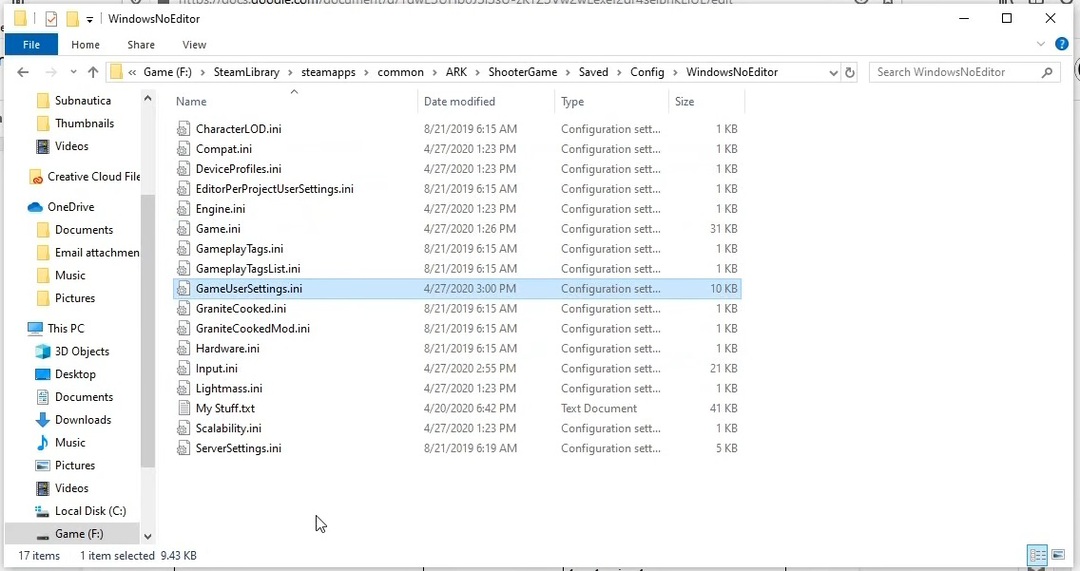
- Щракнете с десния бутон върху файла GameUserSettings.ini и изберете Имоти.
- Сега премахнете отметката (премахнете) от файла Само за четене опция атрибут, ако е избрана.
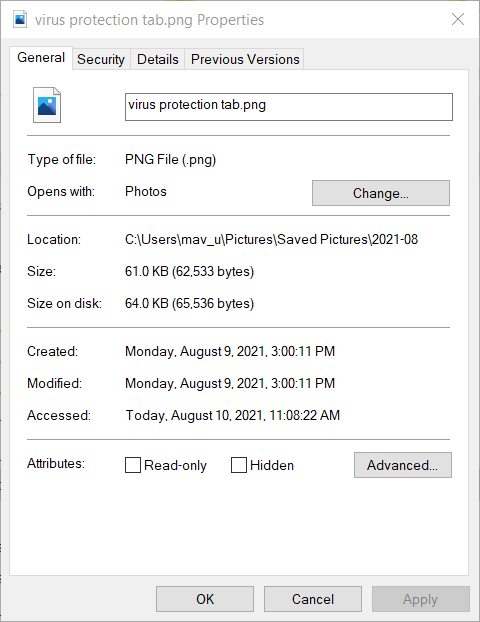
- Щракнете върху Приложи, за да запазите новите настройки на атрибута.
- Натиснете бутона OK, за да затворите прозореца.
- Щракнете с десния бутон върху файла Game.ini в папката WindowsNoEditor, за да го изберете Имоти опция.
- Дали Само за четене настройка, избрана за файла Game.ini? Ако е така, щракнете върху Само за четене отметка, за да премахнете избора от него.
- Изберете Приложи опция за запазване на настройките.
- След това щракнете Добре за излизане.
2. Проверете дали инсталационната папка на Ark е настроена само за четене
- Изведете прозореца на File Explorer.
- Отворете папката за инсталиране на играта на Steam във File Explorer. Пътят на папката за инсталиране на Steam по подразбиране за ARK е:
C:\Program Files (x86)\Steam\steamapps\common - Щракнете с десния бутон върху инсталационната папка на ARK и я изберете Имоти опция.
- Премахнете избора на избрано Само за четене (отнася се само за файлове в тази папка) опция.
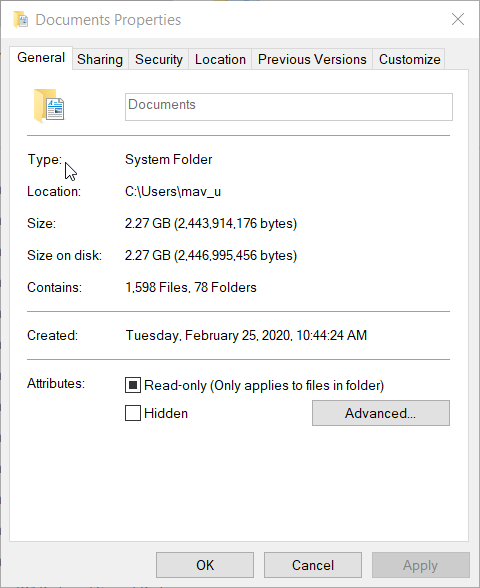
- Щракнете върху Приложи опция.
- Изберете Добре за да затворите прозореца.
- Apex Legends не запазва настройките: Поправете го в 6 стъпки (Поправки на произхода)
- 9 най-добри приложения за пасианс за Windows 10/11 [напълно безплатно]
3. Изключете антивирусните програми
- Щракнете върху иконата на щит в системната област на Windows Security.
- Изберете Защита от вируси и заплахи раздел в Защита на Windows.
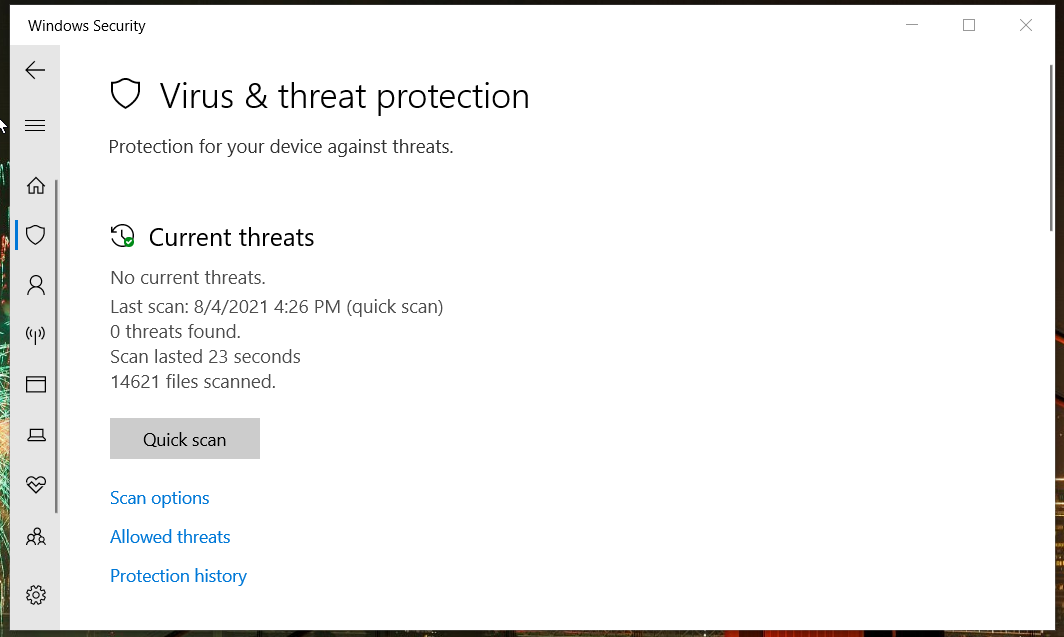
- Щракнете върху Управление на настройките за да отворите опциите на екранната снимка директно по-долу.
- Изключете Реално време опция за защита.
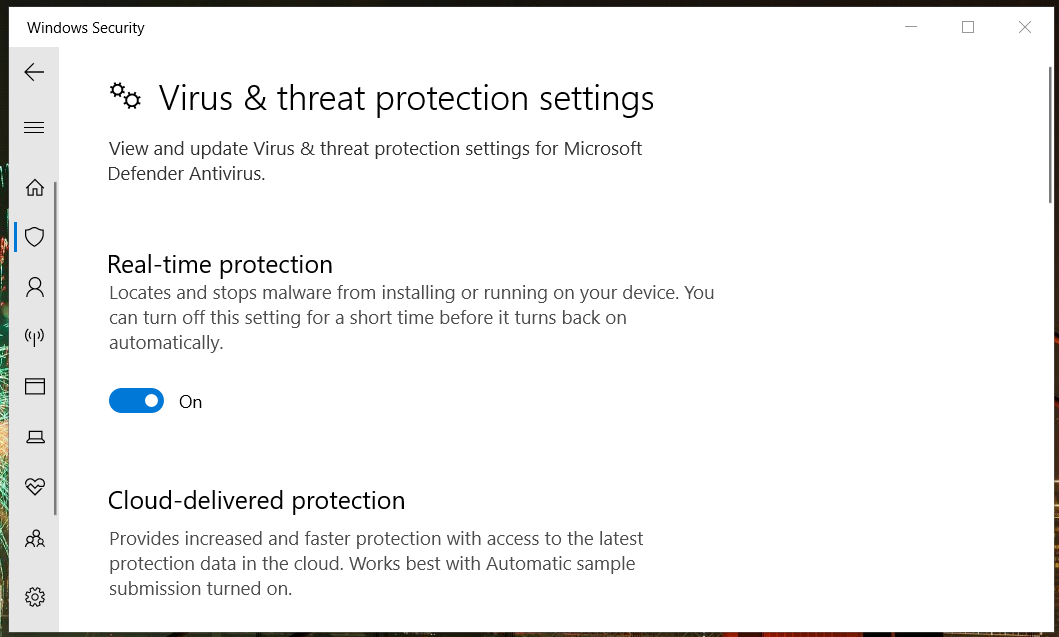
- След това опитайте да коригирате настройките на играта ARK с деактивирана защита на Windows.
Потребители с антивирусен софтуер на трети страни инсталиран трябва да ги деактивира. Обикновено можете да изключите повечето антивирусни програми, като щракнете с десния бутон върху иконите на системната област и изберете деактивиране на настройките на щита. Изберете временно деактивирайте антивирусната си програма за един час и след това опитайте отново да запазите настройките на играта ARK.
Забележка: Контролираният достъп до папки е по-специфична функция за защита на Windows, която блокира запазването на настройките на игрите. Можете да деактивирате контролирания достъп до папка, като щракнете Управление на Ransomware на Windows Security Защита от вируси и заплахи раздел. След това изключете Контролиран достъп до папка опция.
4. Чисто стартиране на Windows 10
- Отворете прозореца на Run, като щракнете с десния бутон върху бутона Start и изберете Run.
- Въведете тази команда Run:
msconfig - Щракнете върху Добре за да отворите инструмента MSConfig.
- Сега изберете Селективно стартиране радио бутон.
- След това премахнете отметката от избраното квадратче Зареждане на селективно стартиране.
- Вместо това поставете отметка в квадратчетата Зареждане на системни услуги и Използване на оригиналната конфигурация за стартиране, ако те все още не са избрани.
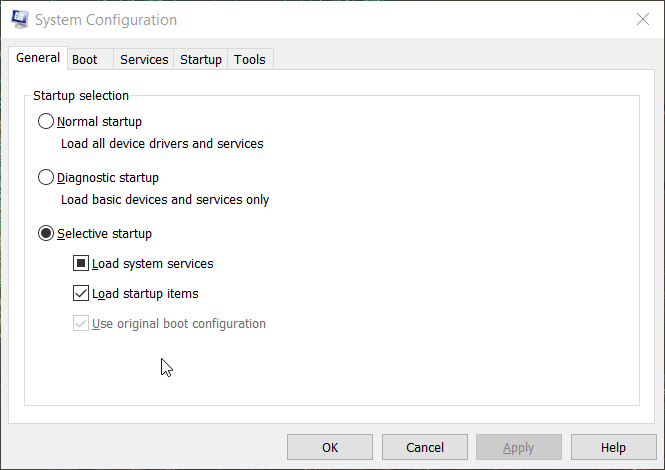
- Щракнете върху квадратчето Скриване на всички услуги на Microsoft, за да го изберете в раздела Услуги.
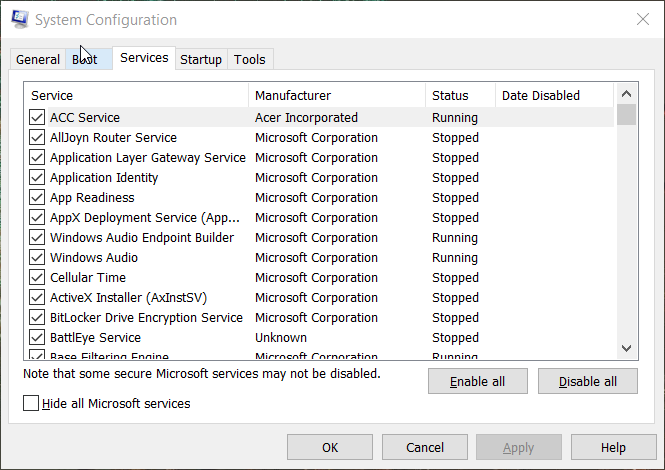
- Натиснете бутона Деактивиране на всички.
- Изберете опциите Прилагане и OK.
- След това щракнете Рестартирам в диалоговия прозорец.
Към кого да се свържете за повече насоки за отстраняване на неизправности
Можете да изпратите билет за поддръжка до поддръжката на клиенти на ARK за повече потенциални решения. За да направите това, влезте в акаунта си в ARK от играта страница за поддръжка на клиенти. След това можете да щракнете върху Изпратете Заявка опция за попълване на билет.
Въпреки това, първо опитайте горните решения, преди да изпратите билет за поддръжка. Има голям шанс някой от тях да коригира настройките на ARK, които не се запазват. След това, след като този проблем бъде разрешен, можете да конфигурирате настройките на играта за един играч както се изисква.
 Все още имате проблеми?Поправете ги с този инструмент:
Все още имате проблеми?Поправете ги с този инструмент:
- Изтеглете този инструмент за ремонт на компютър оценен страхотно на TrustPilot.com (изтеглянето започва на тази страница).
- Щракнете върху Започни сканиране за да намерите проблеми с Windows, които биха могли да причинят проблеми с компютъра.
- Щракнете върху Поправи всичко за отстраняване на проблеми с патентовани технологии (Изключително отстъпка за нашите читатели).
Restoro е изтеглен от 0 читатели този месец.


